如何在 iOS 16 上更改和自定義字體大小和样式
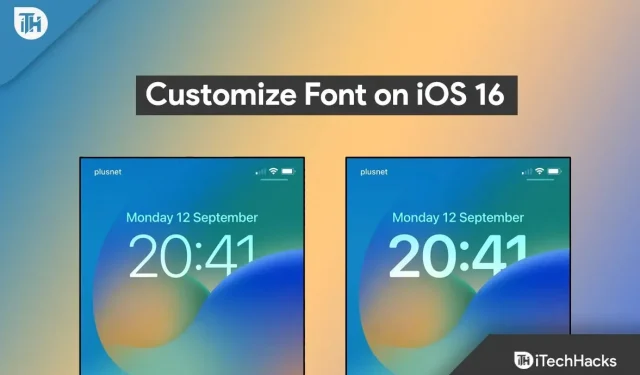
隨著iOS 16的發布,iPhone的個性化功能越來越好。作為 iOS 16 的一部分,人們可以使用快捷方式更改圖標。您可以 更改字體、添加小部件以及創建新的基於表情符號的壁紙,而不僅僅是更改背景圖像。然而,雖然這次更新帶來了很多新功能,但 iOS 16 最令人驚嘆的功能是在 iPhone/iPad 上更改字體的能力。
但目前,沒有多少用戶知道 iOS 16 字體在 iPhone/iPad 上如何變化。這就是我們在這裡的原因。本詳細指南包含有關 iPhone/iPad 上 iOS 16 字體更改功能的所有信息。
內容:
- 1 更改字體和顏色如何工作?
- 2 如何在iOS 16(鎖屏)上更改字體
- 3 在 iPhone 或 iPad 上的 iOS 16 中將文本設為粗體。
- 4 更改 iPhone 上的時鐘字體
- 5 如何自定義鎖屏時鐘字體
- 6 更改 iPhone 上特定應用程序的字體大小
- 7 更改 iPhone 14 上視頻的字體樣式
更改字體和顏色是如何工作的?
這可能已經在編輯頁面上提到過,但我們想重申,更改僅影響更改字體時的時間元素。日期元素和任何鎖定屏幕小部件文本保持不變。
與你可能的想法相反。您可以同時更改鎖定屏幕小部件上所有文本和元素的顏色。那麼現在你可以了解一下iOS 16字體是如何變化的。那麼讓我們來看看它們。
如何在 iOS 16 上更改字體(鎖定屏幕)
儘管 Apple 在 iPhone 上對字體更改進行了限制,但它仍能滿足您視力的基本要求。閱讀小文字有困難嗎?您可以增加字體大小以提高您的閱讀能力。如果您不喜歡大字體,可以減小字體大小。在 iPhone 上,您可以通過輸入以下設置輕鬆更改字體大小:
- 轉到“設置”應用程序並向下滾動到“輔助功能”。
- 點擊文本顯示和大小。

- 然後單擊放大文本。
- 只需拖動屏幕底部的滑塊即可增大或減小字體大小。
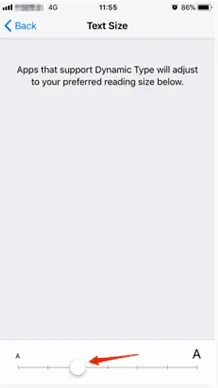
- 拖動滑塊可增加字體大小,這也將反映在支持動態類型的應用程序中。
在 iPhone 或 iPad 上的 iOS 16 中將文本設為粗體
現在您知道如何更改 iPhone/iPad 上的 iOS 16 字體來更新到 iOS 16。但是,如果您需要將文本設為粗體怎麼辦?粗體文本使字體顯得更粗、更飽和,這有助於提高可讀性。因此,如果您不知道如何在運行 iOS 16 的 iPhone/iPad 上將文本設為粗體,請務必按照以下步驟操作:
- 首先,導航至主屏幕上的“設置”圖標。
- 之後,找到並點擊“輔助功能”選項卡。
- 然後單擊顯示和文本大小。

- 現在您位於“顯示和文本大小”部分,單擊“粗體文本”旁邊的切換按鈕。
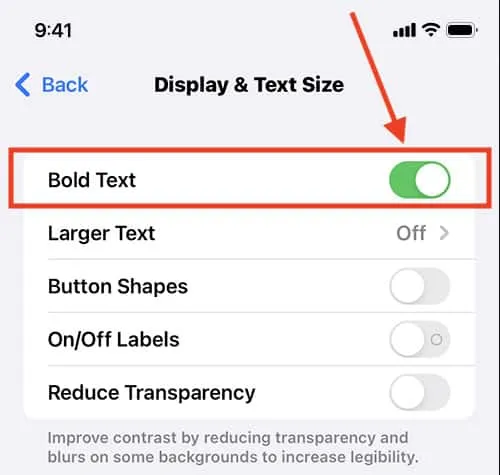
- 在具有物理主頁按鈕的設備上,完成更改設置後,您可以從屏幕底部向上滑動以返回主屏幕。
更改 iPhone 上的時鐘字體
如果您已經知道 iPhone/iPad 上的 iOS 字體如何變化,但如果您想更改時鐘字體?好吧,別擔心!我們提到了幾個簡單的步驟,通過它們您可以輕鬆地讓您的 iPhone 時鐘更令人難忘。那麼讓我們看看具體的步驟:
- 首先,按 側邊按鈕或觸摸屏幕解鎖屏幕。
- 之後,按住屏幕上的空白處,直到 iPhone 振動。
- 現在單擊 位於屏幕底部的“自定義”按鈕。
- 之後,單擊 “時鐘” 。
- 之後,在 “字體和時鐘”對話框中選擇您想要的一種字體。
就這樣。現在您需要更改 iPhone 上的時鐘字體。
如何自定義鎖屏時鐘字體
您可以通過更改字體和顏色來極大地改變鎖定屏幕上時鐘的外觀。您可以通過更改日期、時間和小部件等元素的字體和顏色來更改 iPhone 鎖定屏幕的外觀。所以,如果你想了解 iOS 16 字體在 iPhone 手錶上如何變化,請務必按照以下步驟操作:
- 按側面按鈕鎖定您的設備。
- 您可以通過觸摸屏幕來喚醒並使用面容 ID 解鎖您的設備。
- 點擊鎖屏底部的“自定義”按鈕,進入鎖屏編輯模式。
- 從手錶菜單中選擇“字體和顏色”。
- 從“字體和顏色”菜單中選擇所需的字體樣式。
- 現在選擇你最喜歡的顏色。要更好地控制顏色,請向右滾動以訪問顏色網格、光譜和滑塊。
- 完成後,點擊屏幕頂部的 “完成” 。
更改 iPhone 上特定應用程序的字體大小
您還可以單獨調整每個應用程序的字體大小。這可以在“設置” >“控制中心”中完成(將“文本大小”添加到“啟用”列表)。啟動 “控制中心” ,選擇 “文本大小”(它看起來像兩個不同大小的A),然後打開要更改字體大小的應用程序。
之後,使用 垂直滑塊調整屏幕底部顯示的文本大小(例如,“僅適用於 Instagram”)。您可以隨時返回控制中心再次調整字體大小。
更改 iPhone 14 上視頻的字體樣式
在 iPhone 的早期,Helvetica 是默認字體,2010 年之後,Helvetica Neue 成為配備 Retina 顯示屏的 iPhone 的默認字體。此後iPhone一直使用經典字體。在 iOS 上,您無法更改系統範圍的字體樣式,但視頻等應用程序可以具有不同的字體樣式。因此,如果您想了解 iOS 16 視頻中的字體如何變化,讓我們檢查一下步驟:
- 首先,打開“設置”應用程序並點擊“輔助功能”。
- 然後找到字幕和副標題並單擊樣式以更改大文本、經典文本或輪廓文本和透明背景。
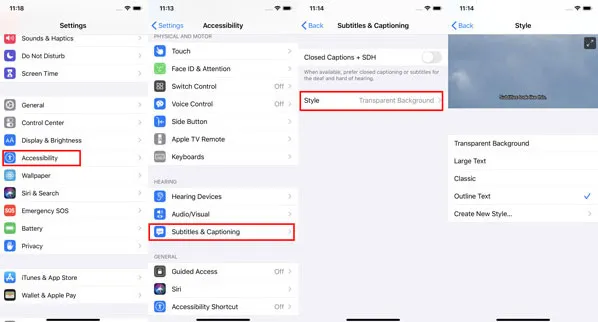
- 現在只需單擊“創建新樣式”即可自定義字幕樣式。您可以在那裡更改字體、大小、顏色並添加更多文本和背景。
- 最後,點擊“添加字體”添加其他字體,如 Geeza Pro、Myanmar Sangam MN、Times New Roman 等作為視頻字幕字體樣式。
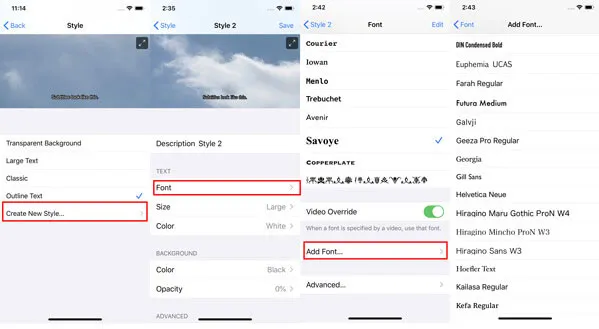
來自作者的表
以下是 iOS 16 字體在 iPad/iPhone 上的變化。我們希望本指南可以幫助您更改字體。但是,如果您按照上述步驟遇到問題,請查看下面的所有修復並發表評論。



發佈留言